스마트폰도 하나의 컴퓨터이고,
안드로이드 OS를 사용하는데 분명히 탐색기가 있을거라 생각했는데,
역시나.. 탐색기 역할을 하는 ASTRO 파일관리자라는 어플이 있었다.
먼저, 마켓에서 'ASTRO'로 검색을 하고
'아스트로 파일관리자'를 다운로드 받고 설치하자.
('ASTRO PRO'를 $3.99에 다운로드 받고 설치하면 ASTRO 실행시 광고가 사라진다고 한다.)
다운로드 및 설치가 끝나면
메인메뉴의 마지막 페이지에 'ASTRO' 아이콘이 보이는데 실행해 보자.

기본적으로 /SDCARD 폴더의 모습이 보여진다.
상단 메뉴 중 '상위' 아이콘을 선택하거나 폴더를 클릭해서 원하는 위치로 이동할 수 있다.
1. 어플 백업
갤럭시 좌측하단의 버튼을 클릭하여 [도구]를 클릭하고,
'애플리케이션 관리자/백업'을 선택하자.
설치된 어플 목록이 쭉 나오는데, 그 중 백업할 어플을 선택하자.
난 Sketcher를 선택해 보았다.

다시 좌측하단 버튼을 클릭하고 '백업'을 선택하자.
상단의 '백업된 앱'을 클릭해보면..
이렇게 sketcher 어플이 백업돼 있는 걸 확인할 수 있다.
자, 백업이 됬으니 이제 다시 '설치된 앱'으로 가서 sketcher를 삭제해 보자.

2. 어플 제거
위 그림에서처럼 [제거] 버튼을 클릭하면 된다.
삭제가 완료되면..'설치된 앱'에서 sketcher가 사라진다.
3. 어플 설치
이제 다시 '백업된 앱'으로 가서 sketcher를 설치해보자.

보안설정이 돼 있으면 다음과 같은 메시지가 나오는데,
'설정'을 클릭해보자.
다음과 같이 '알 수 없는 소스'에 체크를 해야 설치가 된다.
이렇게 설정한 후,
갤럭시 우측하단의 '뒤로가기' 버튼을 클릭한 후
다시 sketcher를 선택하고 '설치' 버튼을 클릭해서 설치하면 된다.
ASTRO가 있어서
혹시 갤럭시s가 초기화되었을 때 백업된 어플들을 간편하게 설치할 수 있게 되었다.
미리미리 유용한 어플들은 백업해 두는 습관을 들여야겠다^^
'스마트폰 > 안드로이드 어플' 카테고리의 다른 글
| 안드로이드 어플 - Metroid (지하철 실시간 도착 정보) (0) | 2010.08.28 |
|---|---|
| 안드로이드 어플 - 실시간 현재 버스 위치 확인하자. (0) | 2010.08.28 |
| 안드로이드 어플 - 카카오톡으로 대화하자. (스마트폰 채팅, 무료 문자) (0) | 2010.08.27 |
| 바탕화면에 아이콘을 묶어서 넣어보자 (More Icons Free Widget) (0) | 2010.08.26 |
| 내 mp3로 벨소리를 만들어보자(Ringtone) - 벨소리 생성/삭제/이름바꾸기 (0) | 2010.08.25 |
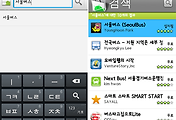
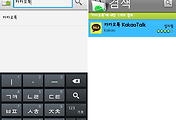
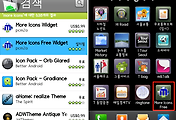
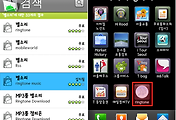
댓글